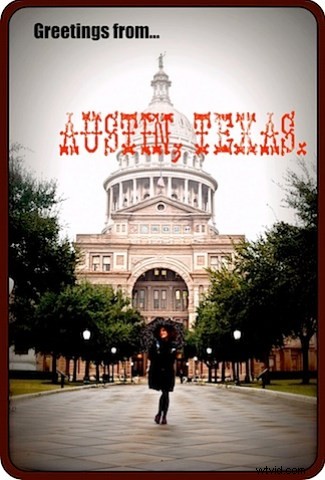 Jsem Benjamin a jsem fotograf stopem. Na svých cestách jsem si rychle uvědomil, že je potřeba vytvořit vlastní pohlednice pro své přátele a rodinu.
Jsem Benjamin a jsem fotograf stopem. Na svých cestách jsem si rychle uvědomil, že je potřeba vytvořit vlastní pohlednice pro své přátele a rodinu.
Chtěl jsem jedinečné a osobní pohlednice za nízkou cenu. Zde je výsledek tohoto hledání. Toto je příspěvek pro ty, kteří nejsou obeznámeni s Photoshopem a úpravou svých fotografií. Měli byste být schopni vyrobit pohlednice, které jsou jedinečného druhu a přitažlivé, za méně než náklady na nákup pohlednice.
Čtěte dál a až budete hotovi, sdílejte prosím tento příspěvek s ostatními, kterým by to prospělo. Podívejte se také na mou cestu stopem po USA a sdílejte příběhy o dobrotě lidí na mém blogu Create Our World.
Je to tady!!!
Co potřebujete:
- Digitální fotoaparát.
- Přístup k počítači a internetu.
- Asi 15 až 30 minut.
- Bezplatný účet Picnik.
- Asi 30 centů za kartu a 44 centů za známku.
- Zip Drive.
Vytvořte si vlastní pohlednici (zde je fotografie, kterou jsem pořídil své kamarádce Nai v Austinu v Texasu)

1. Pořiďte fotografii a nahrajte ji do počítače
Rád fotím lidi. Rád si pamatuji místa podle lidí, se kterými jsem, takže moje pohlednice jsou přátel, ať už nových nebo starých. Co si na místě chcete zapamatovat nebo co chcete sdílet? Buďte osobní a buďte sami sebou. A pořiďte ten snímek a nahrajte jej do svého vlastního notebooku nebo jej nahrajte do počítačové laboratoře.

Po úpravě
2. Upravte svou fotografii. (Volitelné.)
Pokud jste odborník na Photoshop, můžete tuto stránku přeskočit a dělat to, co děláte. Nebo pokud vám nezáleží na tom, abyste svou fotografii trochu oživili, pak to také přeskočte. Ale pomocí několika kliknutí můžete skutečně zlepšit vzhled svého obrázku a přimět babičku, aby si myslela, že jste profesionální fotograf.
Otevřete editor fotografií. Pro svůj Mac používám iPhoto. Také jsem použil Picasa od Google, která je ke stažení zdarma a snadno se používá. Můžete to udělat také v Picniku, což vysvětlím v dalším kroku.
Zde jsou dva snadné kroky, které můžete udělat, aby fotografie vypadala živěji. Jeden zvýší kontrast fotografie. Obvykle je tam malý ukazatel, který můžete jednoduše přetáhnout. Kontrast dělá tmy tmavšími a světla světlejšími. Druhým krokem je zvýšení nebo snížení sytosti barev. Můžete udělat barvy trochu sytější, abyste zlepšili fotografii, nebo někdy snížením barev, bude to upoutat pozornost více. Pohrajte si s těmito dvěma nastaveními, dokud nezískáte fotografii, se kterou budete spokojeni.
3. Nahrajte svou fotografii do služby Picnik
Picnik je online editor fotografií. Picnik je zdarma pro základní úpravy a má spoustu možností k použití. Zaregistrujte si bezplatný účet a postupujte podle pokynů k nahrání fotografie.

Po filtru LOMO, přidání ohraničení a filtru z 60. let
4. Vytvořte si pohlednici
Zde naši fotografii ještě trochu oživíme, přidáme ohraničení a přidáme naše sdělení. (Picnik má mnoho možností, takže neváhejte přidat jakékoli možnosti, které chcete.)
A. Otevřete kartu CREATE podél horní části okraje.
B. Klikněte na LOMO Filter pod EFEKTY. (To simuluje, jak by fotoaparát LOMO pořídil fotografii, což je fotoaparát na hraní.)
Tím se zvýší sytost fotografie, přidá se viněta (tmavý stín kolem okraje) a vnější strana fotografie se rozmaže. Pohrajte si s nastavením, dokud vaše fotografie nebude vypadat tak, jak chcete.
C. Přidejte ohraničení do rámečků.
Každá dobrá pohlednice má ohraničení. Vyberte barvu okraje, která se hodí k fotografii. Pokud se nemůžete rozhodnout, jděte do černé. Poté zvětšete tloušťku VNĚJŠÍ BARVY a ponechte VNITŘNÍ BARVU, aby vypadala jako pohlednice. Na mé fotografii Nai jsem se rozhodl pro tmavě oranžovou a černou (barvy University of Texas). Nakonec zvyšte také ROHOVÝ RÁDIUS, abyste získali zajímavý vzhled.
D. Vraťte se do EFFECTS a vyberte si efekt 60. let.
Líbí se mi vzhled starých filmových fotografií. To dodává fotografii lehce načervenalý nádech a také zakřivuje vnější okraje. Vylaďte tato nastavení znovu, dokud se vám nebude líbit vzhled vaší pohlednice.
E. Přidejte svou personalizovanou zprávu na kartu TEXT.
Zde přidejte svou zprávu. Vše, co máte rádi, funguje. "Miluji mámu!" nebo "Kéž byste tu byli!" jsou dobré. Jsem velkým fanouškem série pohlednic „Pozdrav z…“, která byla populární už dávno. Na výběr je celá řada různých písem, takže si vyberte jedno nebo více, které se hodí k vašemu stylu. Pro svou fotografii jsem zvolil PANHEAD pro „Austin, TX“, což je písmo západního vzhledu a pak tučné písmo, IMPACT pro „Greetings from…“ Barevné téma ponechávám podobné jako u barev ohraničení.
F. ULOŽTE svou fotografii A SDÍLEJTE ji.
Nyní si jej můžete uložit do počítače nebo na disk Zip, sdílet na Facebooku nebo e-mailem.
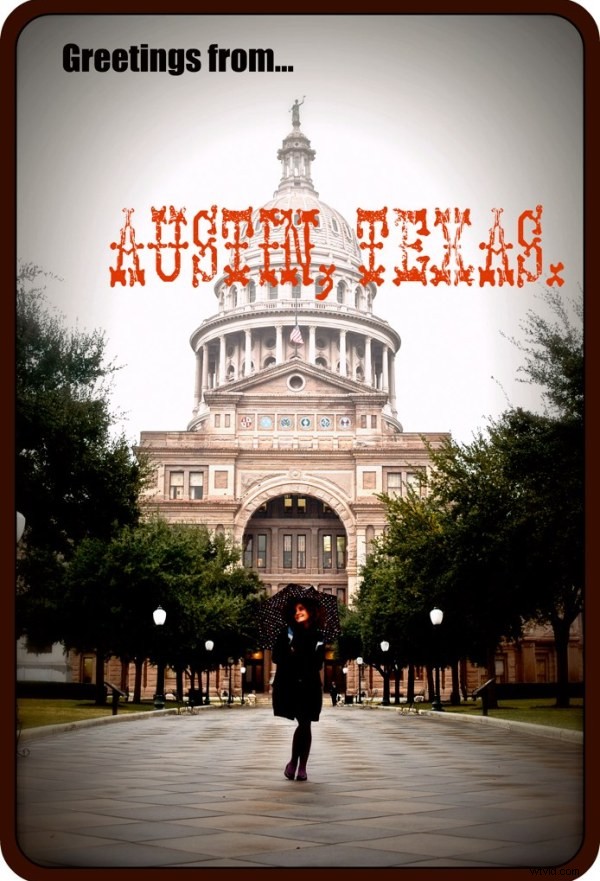
5. Vytiskněte si pohlednici
Uložte svou pohlednici na něco, co je přenosné. Koupil jsem si Zip Drive za 15 $ a nahrál jsem na něj své pohlednice a vydal se do místního obchodu s kioskem s fotografiemi. Walmart, CVS, Rite-Aid jsou velmi běžné možnosti. Stále více obchodů však má místo, kde si můžete své digitální fotografie vytisknout na místě.
Nahrajte své pohlednice do kiosku a zvolte množství, než stisknete TISK!
POZNÁMKA :Ujistěte se, že se pohlednice vejde a okraj nebude odříznut. Někdy ztratím okraj tím, jak stroj ořízne fotografii, takže možná budete muset na stroji provést malé úpravy.
Vytiskněte si své nové pohlednice!
6. Napište na zadní stranu a odešlete!
Napište na zadní stranu jako každou pohlednici a odešlete s razítkem v pravém horním rohu. Tvoje máma a babička tě budou milovat a řeknou to všem svým přátelům!
Dokončeno! Užijte si vytváření pohlednic a sdílejte tento příspěvek se svými přáteli. Na své cestě stopem budu blogovat z celých USA. Obvykle píšu o lidech, které potkávám, ao dobrotě lidí, ale také sdílím rady ohledně rozpočtu na cesty na svůj web Create Our World.
